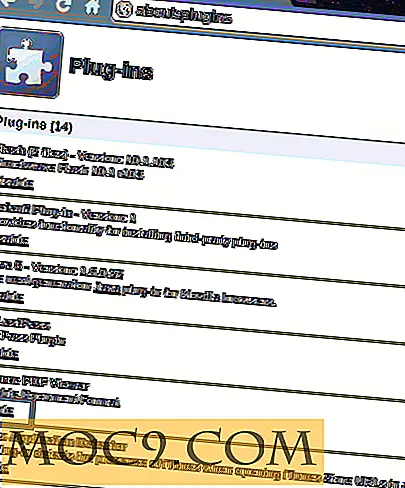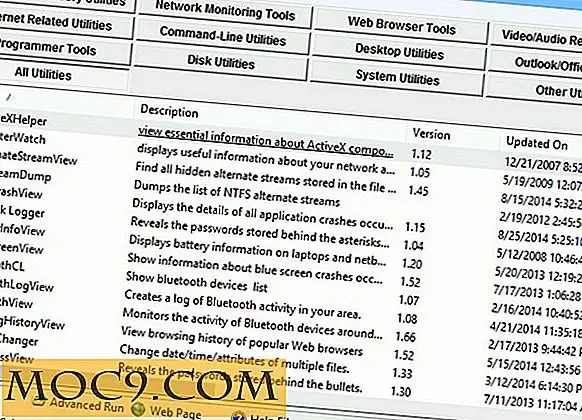Как да създадете символни връзки в Windows 10
Симлинките или символните връзки са една от малко познатите, но полезни функции в Windows. Можете да мислите за символните връзки като преките пътища, които създавате в Windows. Символичните връзки обаче са много по-мощни и по-полезни от обикновените преки пътища. Нека да обсъдим какви са символните връзки и как лесно можете да ги създадете в Windows 10.
Какво представляват символните връзки
Когато създавате пряк път за файл или папка, всичко, което правите, е насочването му към конкретния файл или папка, нищо повече. Символните връзки са много повече от обикновен пряк път. Те действат като виртуален файл или папка, която се свързва с действителния файл или папка. Когато създавате символна връзка за даден файл, той изглежда като истински файл, когато в действителност ви пренасочва към реалния файл във фонов режим. Освен файловете можете да създавате и символни връзки за папки. Просто казано, символната връзка не е нищо повече от изграждане на текстов низ, който позволява на операционната система да разбере, че това е просто път за друг файл или папка.
Например, повечето приложения за облак услуги, които инсталирате, ще синхронизират само файлове и папки, намиращи се в собствената си папка. Но ще има моменти, когато може да имате папка в друго устройство, което искате да синхронизирате с услугата за съхранение в облак. Не желаете обаче да премествате папката от нейното действително местоположение или не искате да създавате копие на папката. В тези ситуации можете просто да създадете символна връзка в папката за услугата "облак", така че да можете да синхронизирате съдържанието на целевата папка, без в действителност да премествате или копирате истинската папка.
Тъй като символната връзка е само виртуална папка, която просто действа като път към истинската папка, не е нужно да се притеснявате за символната връзка, която консумира дисковото пространство.
Създаване на символни връзки чрез командния ред
Забележка: въпреки че показвам това в Windows 10, командите, показани тук, са приложими за Windows Vista и нагоре.
Създаването на символни връзки в Windows е много лесно с командата mklink . За да започнете, натиснете "Win + X" и след това изберете опцията "Command Prompt (Admin)", за да отворите командния ред с администраторски права.

Щом командният прозорец е отворен, използвайте командния формат по-долу, за да създадете символна връзка за файл.
mklink Link Target
В моя случай искам да създам символна връзка в устройството E за текстов файл, намиращ се на F-устройството, така че командата изглежда подобна.
mklink "E: \ Path \ Symlink_File.txt" "F: \ Real_File.txt"

Първият път, който виждате в горната команда, е къде ще създадете своя символна връзка. Този път се нарича "Връзка". Вторият път принадлежи към действителния файл на диска и се нарича "Целева".
След създаването на символната връзка това е така, както изглежда в File Explorer. Въпреки че иконата изглежда като обикновен пряк път, тя е символна връзка.

Заедно с отделни файлове можете да създавате символни връзки за цели директории. За целта използвайте командата по-долу. Превключвателят /D ви позволява да създадете символна връзка за директория или папка.
mklink / D "E: \ Пътека \ Symlink_Books" "F: \ Книги"

Веднага след като изпълните командата, символната връзка ще бъде създадена за целевата директория. Можете да го използвате за достъп до всички файлове и папки в реалната папка. Ако някога искате, можете да изтриете символната връзка като всеки друг файл или папка. Просто изберете символната връзка и натиснете клавиша за изтриване на клавиатурата и вие сте добре дошли.

Това е толкова лесно да се създадат символни връзки в Windows 10.
Коментирайте по-долу споделяйки вашите мисли и преживявания за използването на горния метод за създаване на символни връзки в Windows 10.